Snapshot Editor vous aide à capturer l'écran, y compris multi-écran, et d'annoter l'image de capture d'écran sans effort. Si vous prenez beaucoup de captures d'écran pour créer des tutoriels, donner de la rétroaction, Snapshot Editor vous aidera. Il fournit quelques moyens pour la capture d'écran rapide. Vous pouvez faire glisser pour sélectionner une zone, capturer une seule fenêtre ou en plein écran, vous pouvez également définir un temps de retard capture. Il permet de détecter une zone de fenêtre automatiquement lorsque votre curseur de la souris se déplace à travers elle de sorte que vous ne devez passer du temps recadrage de l'écran.
Après la capture, Snapshot Editor fournit divers outils de marquage à base de vecteurs, y compris en ligne, flèche, rectangle, cercle, tirage gratuit, annotation de texte. Vous pouvez entièrement personnaliser le style de forme, la couleur, le poids de la ligne de frontière, effet de transparence, etc. Faire un accrocheur et la présentation superbe et tutoriel peut être extrêmement facile.
Si contient des informations sensibles ou personnelles de votre capture d'écran ou de l'image, des visages ou ce que vous ne voulez pas montrer que vous pouvez expurger avec effet pixelate. Après avoir modifié la capture d'écran ou de l'image, vous pouvez envoyer l'image dans le presse papier de sorte que vous pouvez rapidement le coller à d'autres applications, ou les partager par courriel, à l'exception que dans une variété de formats d'image, y compris PNG, JPG, TIFF, GIF, BMP ou PDF . Vous pouvez également améliorer votre productivité avec d'autres fonctions, de définir des raccourcis clavier pour Snap instantanée, rogner l'image à la taille parfaite, exécutez Snapshot Editor dans la barre de menu de lancement rapide
Limites :.
Version d'essai contient filigrane
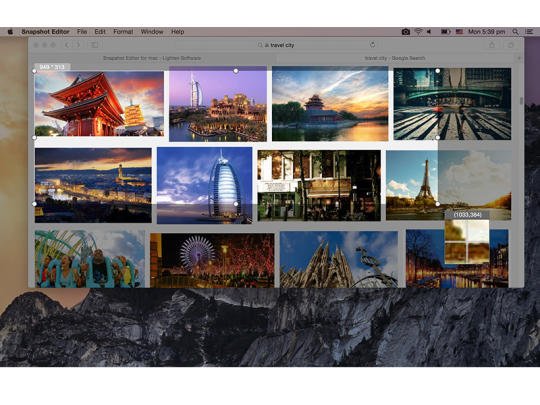
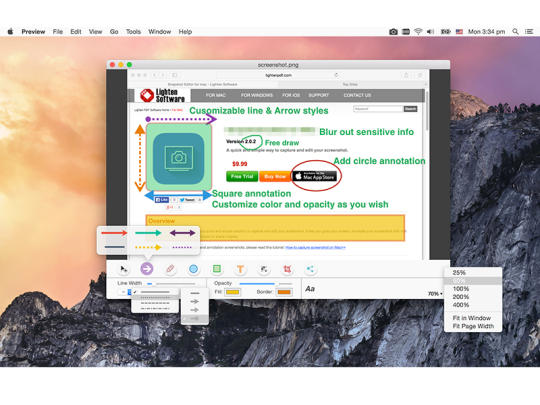
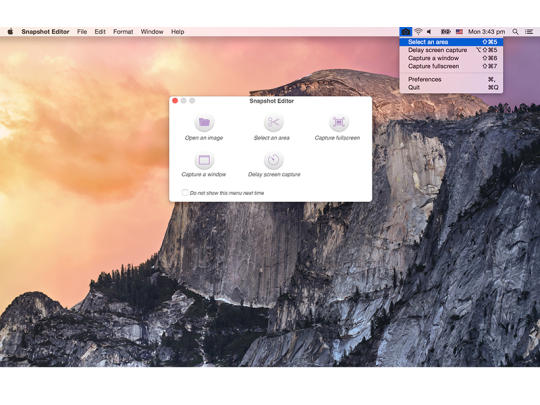
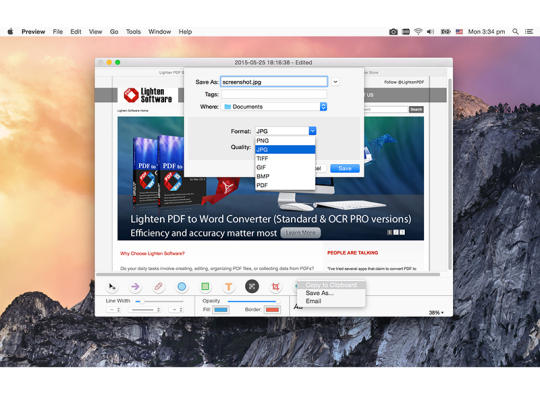
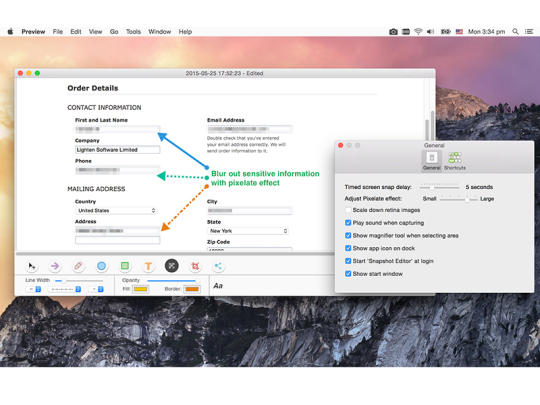
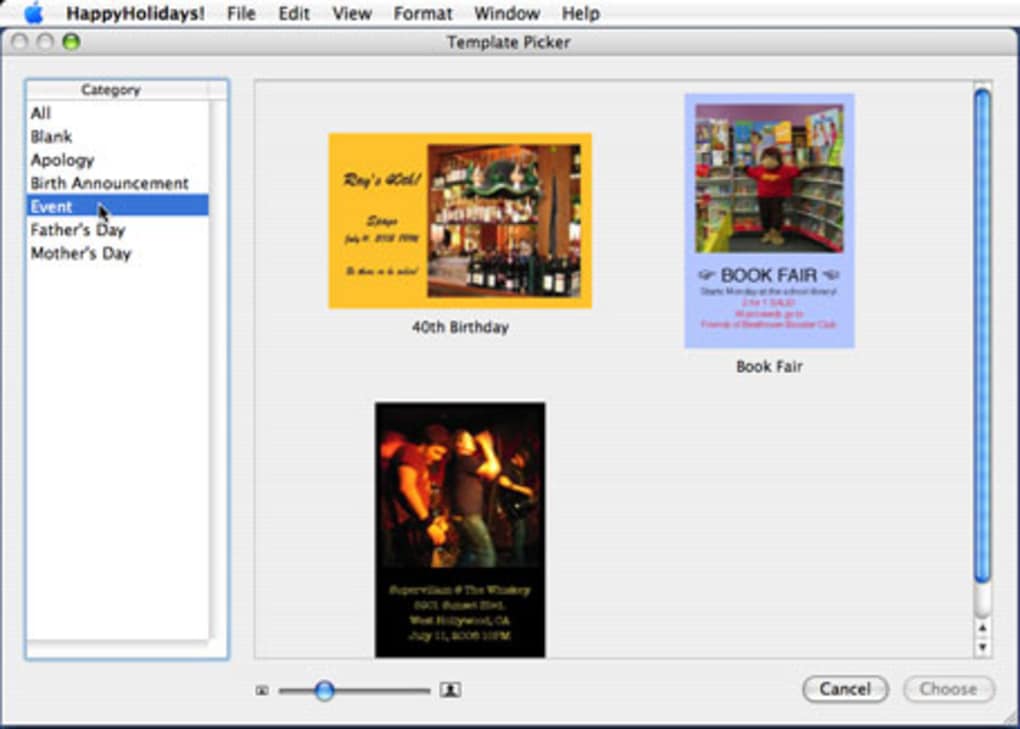
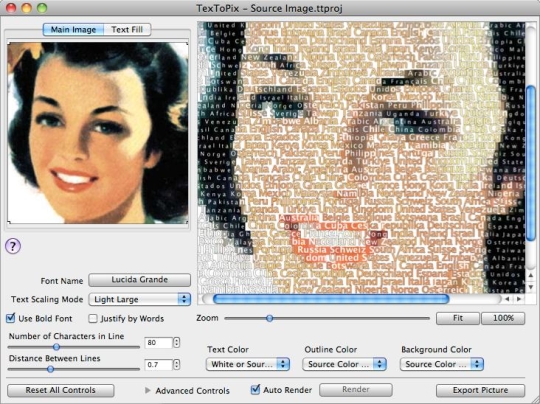
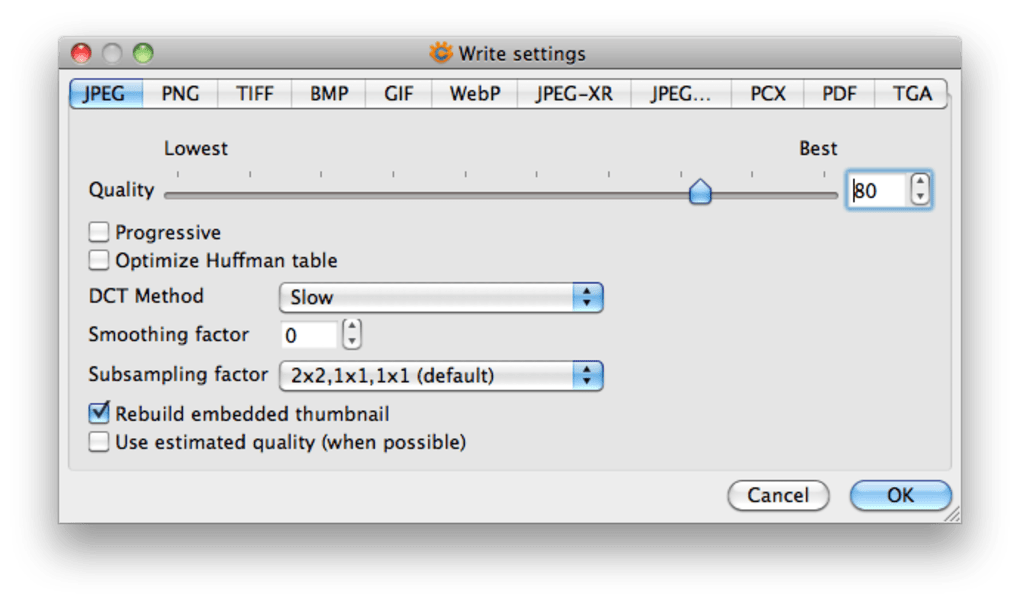
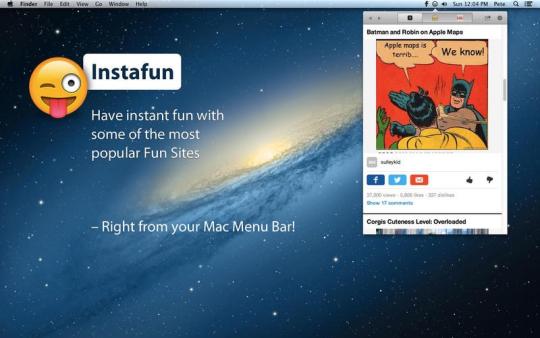
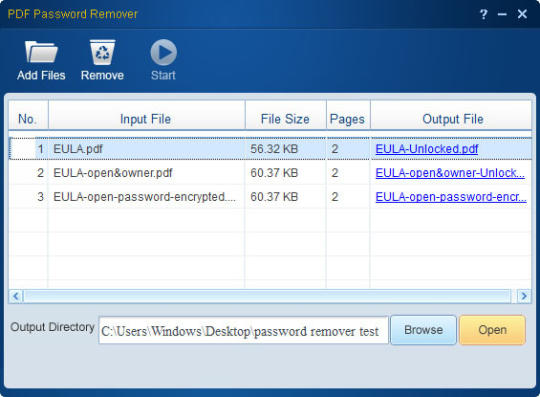
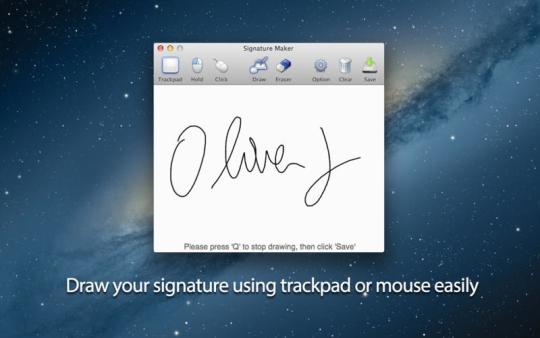
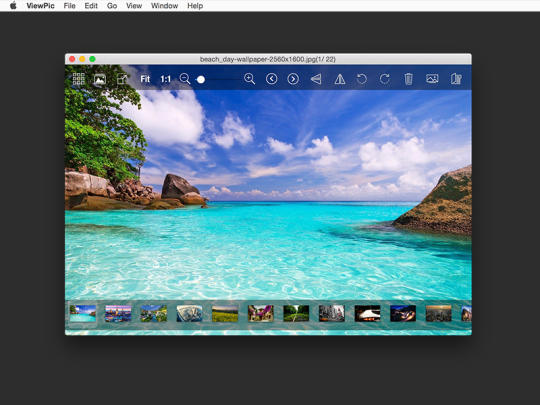
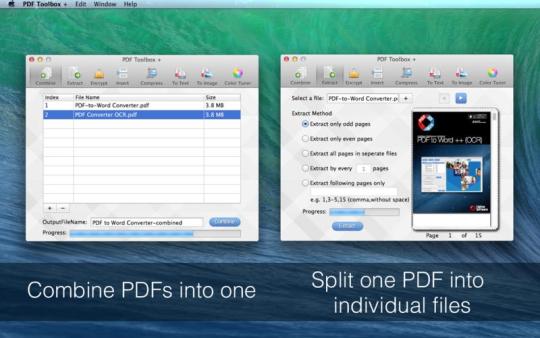
Commentaires non trouvées